Tech Assist
Cum să vă îmbunătățiți viteza și performanța browserului de internet atunci când folosiți Internet Explorer
Autor: Sebastian Ion
Dacă browserul dvs. este lent, nu dați neapărat vina pe conexiune. Barele de instrumente terțe, anumite extensii, cookie-urile sau setările pot, de asemenea, să împiedice performanța browserului dumneavoastră.
Iată câteva sfaturi și trucuri simple pentru a vă optimiza browserul Internet Explorer:
- Dezinstalarea barelor de instrumente
- Dezactivarea barelor de instrumente și a extensiilor direct din browser
- Curățați memoria cache și cookie-urile de navigare
- Reinițializați setările browserului
Alte idei care ar putea fi de ajutor:
- Instalați cea mai recentă versiune de Internet Explorer
- Încercați un alt browser
Dezinstalarea barelor de instrumente
Multe bare de instrumente se pot integra și încărca în browserul dvs. afectând nu numai aspectul acestuia, ci și încetinind traficul de internet.
O bară de instrumente a browserului este o extensie adăugată la interfața browserului. În timp ce unele suplimente de browser vă pot îmbunătăți experiența online și s-ar putea dovedi foarte utile, altele au un efect negativ asupra experienței de navigare. Acestea se pot instala cu ușurință în mod implicit împreună cu aplicațiile gratuite obișnuite și, ocazional, interferează sau intră în conflict cu alte programe de pe calculatorul dumneavoastră.
Care bară de instrumente va veni cu propriile caracteristici specifice, cum ar fi motoare de căutare, emoticoane, playere de muzică, etc., astfel încât acestea vor necesita resurse suplimentare pentru a se încărca.
Pentru a dezinstala unele dintre barele de instrumente, aduceți lista programelor instalate (pe Windows 7, accesați Start > Panou de control, iar din categoria Programe faceți clic pe „Dezinstalați un program”)
Dați clic dreapta pe fiecare bară de instrumente pe care doriți să o eliminați și alegeți Uninstall. După ce finalizați acest proces, barele de instrumente vor fi complet dezinstalate.
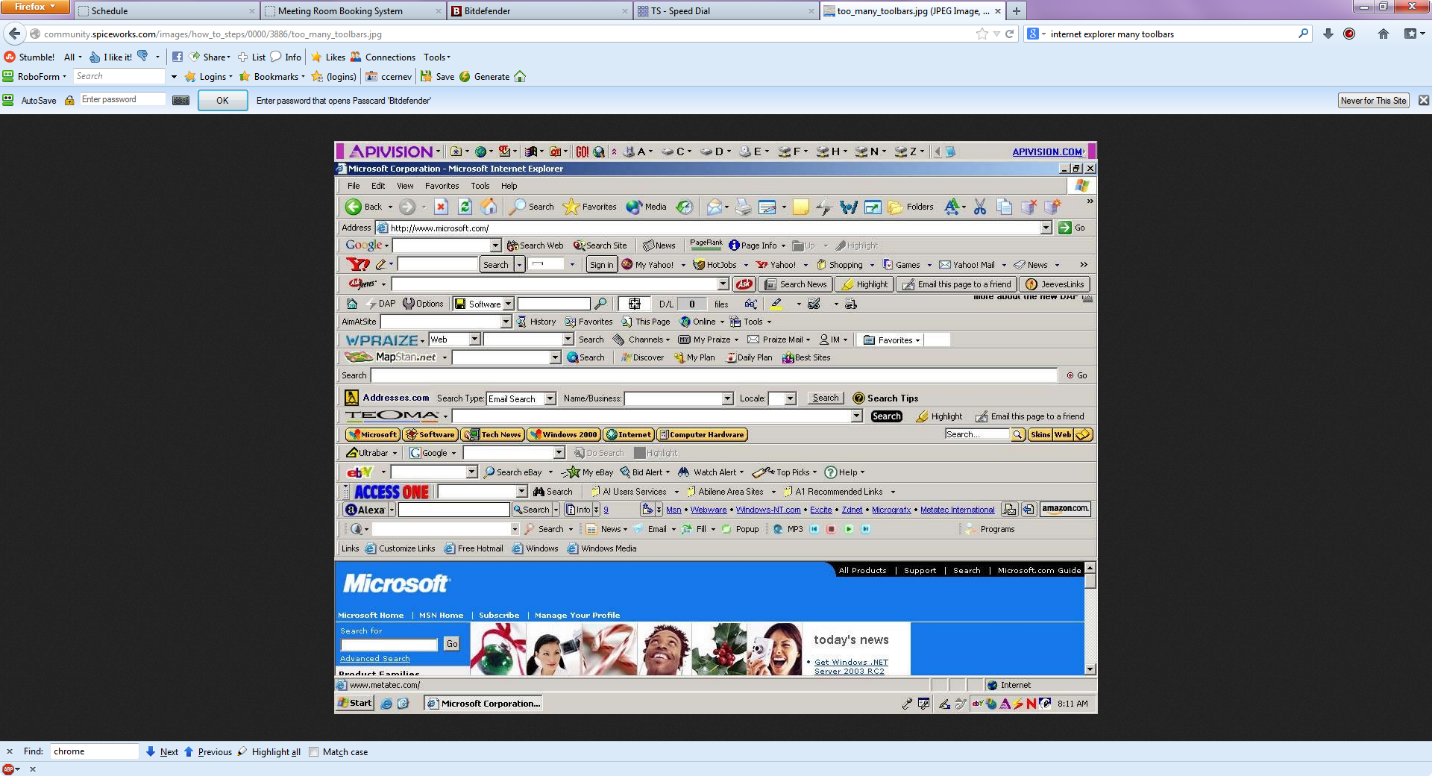
Dezactivați barele de instrumente și extensiile direct din browser
- Deschideți Internet Explorer
- Aclicați pe butonul Tools
 (Instrumente)
(Instrumente)  (Rotiță) din partea dreaptă sus a ferestrei, apoi faceți clic pe Manage add-ons.
(Rotiță) din partea dreaptă sus a ferestrei, apoi faceți clic pe Manage add-ons. - În secțiunea Show, alegeți „All add-ons” (Toate suplimentele) din meniul derulant. În partea dreaptă a ferestrei va fi afișată o listă cu toate suplimentele.
- Selectați fiecare supliment pe care doriți să îl eliminați și faceți clic pe Disable.
- După ce ați terminat, închideți fereastra și reporniți browserul.
Curățați cache-ul de navigare și cookie-urile
Puțini oameni își amintesc să facă acest lucru și, în cele din urmă, hard disk-ul ajunge să fie încărcat cu cantități mari de date stocate de browserul dumneavoastră de-a lungul anilor.
Pentru a curăța cache-ul de navigare:
- Deschideți Internet Explorer.
- Acționați butonul Instrumente
 , indicați „Siguranță” și alegeți „Ștergeți istoricul de navigare”. Dacă nu doriți să ștergeți modulele cookie și fișierele asociate cu site-urile web din lista de favorite, bifați căsuța „Preserve Favorites website data” (Păstrați datele site-urilor web favorite).
, indicați „Siguranță” și alegeți „Ștergeți istoricul de navigare”. Dacă nu doriți să ștergeți modulele cookie și fișierele asociate cu site-urile web din lista de favorite, bifați căsuța „Preserve Favorites website data” (Păstrați datele site-urilor web favorite). - Selectați căsuța de selectare de lângă fiecare categorie de informații pe care doriți să o ștergeți.
- Click Delete (Ștergeți).
Reinițializați setările browserului
Câteodată, când instalați un program, acesta poate modifica setările browserului fără știrea dumneavoastră. Este posibil să observați că browserul dvs. se comportă diferit de cel cu care sunteți obișnuit.
Dacă Internet Explorer încetează să mai răspundă sau să funcționeze cu totul, dacă întâlniți erori care indică faptul că Internet Explorer trebuie să se închidă sau dacă navigarea vi se pare lentă, este posibil să doriți să resetați setările Internet Explorer. Pentru a face acest lucru, vă rugăm să urmați pașii de mai jos.
- Porniți Internet Explorer.
- Click pe butonul Instrumente
 , apoi selectați Opțiuni Internet.
, apoi selectați Opțiuni Internet. - În fereastra Opțiuni Internet, faceți clic pe fila Avansat.
- Click pe Resetare.
- În căsuța de dialog Reset Internet Explorer Settings, alegeți Reset.
Verificați căsuța „Delete personal settings” (Ștergeți setările personale) numai dacă doriți să eliminați și istoricul de navigare, furnizorii de căutare, acceleratoarele, paginile de pornire, Tracking Protection și datele de filtrare ActiveX.
Prin bifarea acestei căsuțe, practic începeți cu o versiune nouă a Internet Explorer. - Când Internet Explorer termină de aplicat setările implicite, faceți clic pe Close (Închidere) și apoi pe OK.
- Ieșiți și apoi reporniți Internet Explorer.
Instalați cea mai recentă versiune de Internet Explorer
Utilizarea celei mai recente versiuni de Internet Explorer vă va ajuta să accesați Internetul mai rapid. De asemenea, computerul dvs. va fi mai sigur, iar problemele cu care vă confruntați cu vechiul browser vor dispărea cel mai probabil.
Puteți utiliza tabelul de mai jos pentru a afla care este cea mai recentă versiune de Internet Explorer pe care o puteți utiliza în funcție de sistemul dvs. de operare:
| Sistemul dvs. de operare Windows | Cea mai recentă versiune de Internet Explorer | |
| Windows 8.1, Windows RT 8.1 | Internet Explorer 11 | |
| Windows 8, Windows RT, Windows 7 | Internet Explorer 10 | |
| Windows Vista | Windows Internet Explorer 9 | |
| Windows XP | Windows Internet Explorer 8 |
Consultați acest articol Microsoft pentru a obține cea mai recentă versiune de Internet Explorer.
Încercați un alt browser
Există numeroase browsere de internet, fiecare având un aspect ușor diferit de celălalt. Unele browsere vin cu mai multe caracteristici, altele se mențin simple. Unele funcționează un pic mai bine decât altele. Dar toate browserele de internet fac practic același lucru: vă permit să navigați pe web.
Cele mai populare browsere sunt Google Chrome, Mozilla Firefox, Internet Explorer, Safari și Opera. Există și alte browsere mai puțin populare, cum ar fi RockMelt, Avant Browser, Maxthon, Deepnet Explorer, Flock, SeaMonkey, AOL Explorer etc.
Schimbarea de la un browser la altul este, în cele mai multe cazuri, cel mai rapid și mai simplu mod de a rezolva o mulțime de probleme pe care le întâmpinați. Dacă browserul este plin de bare de instrumente și plug-in-uri, nu deschide unele site-uri web sau durează mult timp să se încarce, puteți încerca să instalați altul și să vedeți dacă funcționează mai bine.
Pentru a instala un nou browser de internet va trebui să îl folosiți pe cel pe care îl aveți deja pentru a căuta și descărca altul. Pur și simplu folosiți un motor de căutare precum Google sau Bing pentru a căuta browserul pe care doriți să-l instalați și faceți clic pe link-ul de descărcare.
Iată paginile de pornire pentru cele mai populare browsere în cazul în care doriți să treceți de la Internet Explorer:
Mozilla Firefox: //www.mozilla.org/en-US/
Google Chrome : https://www.google.com/intl/en/chrome/
Safari: //www.apple.com/safari/download/
Opera: //www.opera.com/
Probleme cu calculatorul? Atunci când PC-ul dumneavoastră are probleme, apelați la Bitdefender Tech Assist. Suntem o echipă de experți în calculatoare, întotdeauna disponibili pentru a acorda o atenție personală completă nevoilor tale de PC. Tech Assist este disponibil 24/7. Trebuie doar să selectați serviciul care se potrivește nevoilor dumneavoastră, iar geniile noastre tehnice vor face toată treaba prin intermediul unei conexiuni de la distanță ultra-securizate. Vă economisim timp și energie, astfel încât să vă puteți concentra pe ceea ce este cu adevărat important pentru dumneavoastră.
.